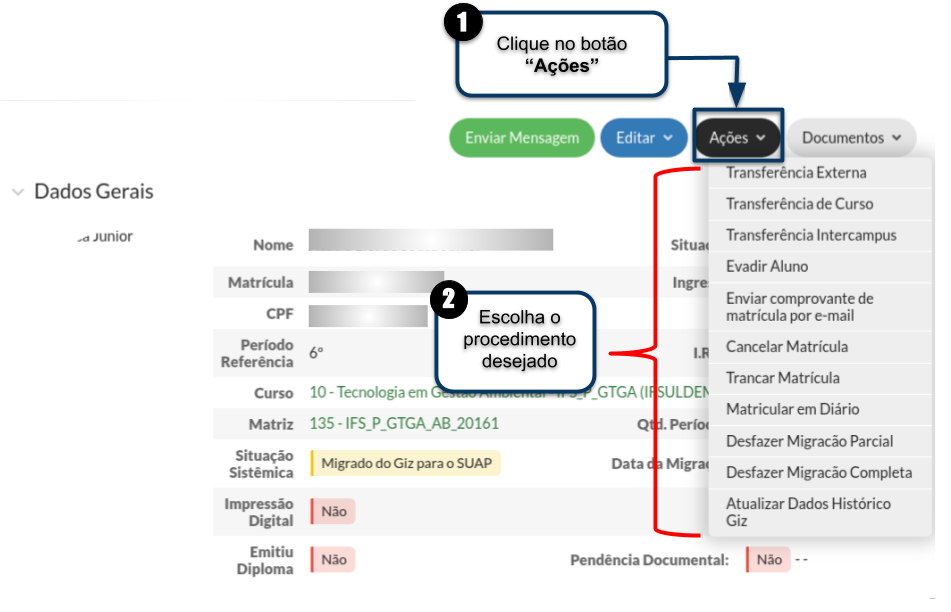Alterar Situação de Aluno - SUAP EDU: mudanças entre as edições
Sem resumo de edição |
Sem resumo de edição |
||
| Linha 1: | Linha 1: | ||
<poem style="border: | == Considerações Iniciais == | ||
<font size="3 | <poem style="border: 2px solid #d6d2c5; background-color: #f9f4e6; padding: 1em;"> | ||
<font size="3">A situação de matrícula pode se alterar ao longo da vida acadêmica do aluno, visto que há casos de evasão, cancelamento, afastamento, transferência etc. Para efetuar algum desses procedimentos de matrícula, siga o tutorial abaixo.</font> | |||
</poem><br> | </poem><br> | ||
== Problemas que devem ser evitados == | |||
<div style="border: 2px solid #d6d2c5; background-color: #FFB6C1; padding: 1em; font-size: 16px;"> | |||
<p>Antes de prosseguir com a leitura do tutorial é necessário atenção a alguns <b>PROBLEMAS QUE PODEM OCORRER SE OS PASSOS DESSE TUTORIAL NÃO FOREM SEGUIDOS CORRETAMENTE</b>, sendo eles:</p> | |||
</div> | |||
=== Procedimento errôneo em perfis de alunos quando estes realizam intercâmbio === | |||
<div style="border: 2px solid #FFB6C1; background-color:#FFB6C1; padding: 1em; font-size: 16px;"> | |||
<p><b>Problema:</b> Quando um aluno entra de intercâmbio, está ocorrendo no sistema de apenas ser alterada a situação do aluno para “Intercâmbio”, não ocasionando o trancamento do aluno no semestre em que ocorre o processo e não abrindo um período posterior para possível retorno do aluno à instituição e nova inserção em turma. | |||
</p> | |||
</div> | |||
<div style="border: 2px solid #FFB6C1; background-color:#FFB6C1; padding: 1em; font-size: 16px;"> | |||
<p><b>Solução:</b> O procedimento correto para intercâmbio é trancar a matrícula do aluno, escolhendo a opção “Intercâmbio”, conforme descrito neste tutorial. | |||
</p> | |||
</div> | |||
<font size="3" color="#000000"> | <font size="3" color="#000000"> | ||
== Acessando a Tela Alunos == | |||
<poem style="border: 2px solid #d6d2c5; background-color: #f9f4e6; padding: 1em;">* '''Para alterar a situação de matrícula de um aluno é necessário entrar na tela de cadastro dele. Para isso, acesse o menu "ENSINO > Alunos e Professores > Alunos".''' <BR> | <poem style="border: 2px solid #d6d2c5; background-color: #f9f4e6; padding: 1em;">* '''Para alterar a situação de matrícula de um aluno é necessário entrar na tela de cadastro dele. Para isso, acesse o menu "ENSINO > Alunos e Professores > Alunos".''' <BR> | ||
[[Arquivo:Alterar Situação de Aluno 01.PNG|1050px]]</poem> | [[Arquivo:Alterar Situação de Aluno 01.PNG|1050px]]</poem> | ||
== Pesquisar o Aluno == | |||
<poem style="border: 2px solid #d6d2c5; background-color: #f9f4e6; padding: 1em;">* '''Procure pelo aluno desejado utilizando os filtros.''' <BR> | <poem style="border: 2px solid #d6d2c5; background-color: #f9f4e6; padding: 1em;">* '''Procure pelo aluno desejado utilizando os filtros.''' <BR> | ||
[[Arquivo:Alterar Situação de Aluno 02.PNG|1100px]]</poem> | [[Arquivo:Alterar Situação de Aluno 02.PNG|1100px]]</poem> | ||
| Linha 16: | Linha 34: | ||
[[Arquivo:Alterar Situação de Aluno 03.PNG|1100px]]</poem> | [[Arquivo:Alterar Situação de Aluno 03.PNG|1100px]]</poem> | ||
== Seleciona Ação e selecionar o procedimento adequado == | |||
<poem style="border: 2px solid #d6d2c5; background-color: #f9f4e6; padding: 1em;">* '''Agora, na tela de cadastro do aluno, clique em "Ações" e selecione o procedimento desejado.''' <BR> | <poem style="border: 2px solid #d6d2c5; background-color: #f9f4e6; padding: 1em;">* '''Agora, na tela de cadastro do aluno, clique em "Ações" e selecione o procedimento desejado.''' <BR> | ||
[[Arquivo:Alterar Situação de Aluno 04.PNG|1100px]]</poem> | [[Arquivo:Alterar Situação de Aluno 04.PNG|1100px]]</poem> | ||
Edição das 11h32min de 19 de agosto de 2019
Considerações Iniciais
A situação de matrícula pode se alterar ao longo da vida acadêmica do aluno, visto que há casos de evasão, cancelamento, afastamento, transferência etc. Para efetuar algum desses procedimentos de matrícula, siga o tutorial abaixo.
Problemas que devem ser evitados
Antes de prosseguir com a leitura do tutorial é necessário atenção a alguns PROBLEMAS QUE PODEM OCORRER SE OS PASSOS DESSE TUTORIAL NÃO FOREM SEGUIDOS CORRETAMENTE, sendo eles:
Procedimento errôneo em perfis de alunos quando estes realizam intercâmbio
Problema: Quando um aluno entra de intercâmbio, está ocorrendo no sistema de apenas ser alterada a situação do aluno para “Intercâmbio”, não ocasionando o trancamento do aluno no semestre em que ocorre o processo e não abrindo um período posterior para possível retorno do aluno à instituição e nova inserção em turma.
Solução: O procedimento correto para intercâmbio é trancar a matrícula do aluno, escolhendo a opção “Intercâmbio”, conforme descrito neste tutorial.
Acessando a Tela Alunos
- Para alterar a situação de matrícula de um aluno é necessário entrar na tela de cadastro dele. Para isso, acesse o menu "ENSINO > Alunos e Professores > Alunos".
Pesquisar o Aluno
Seleciona Ação e selecionar o procedimento adequado